1、如图所示,首先,打开Word2010,点击文件菜单,点击新建命令。

2、如图所示,在中间Office.com模板后面的搜索框中输入日历,点击搜索按钮。

3、如图所示,点击自己喜欢的日历模板,点击右侧的下载按钮,后创建即可。

4、如图所示,第二种方法,点击插入选项卡,点击表格,插入一个6行7列的表格。
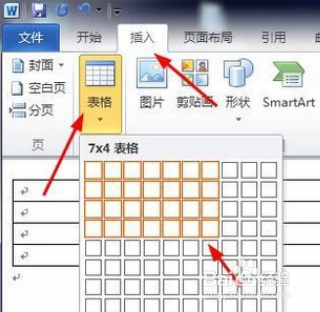
5、如图所示,在表格中输入星期与日号,再选中整个表格,点击布局选项卡,点击对齐方式,选择水平居中。

6、如图所示,再点击插入选项卡,点击图片,插入一幅图片作背景。

7、如图所示,点击格式选项卡,点击自动换行,选择衬于文字下方,一个简单的日历就完成了。大家可以再添加其它图片使日历更漂亮。
